Wix Apps: Bestanden uploaden naar de File Share-app
3 min
In dit artikel
- Een bestand uploaden vanaf het dashboard van je website
- Een bestand vanaf je live website uploaden
- Een uploadknop toevoegen aan je website
- Veelgestelde vragen
Met de File Share-app kun je een bibliotheek voor het delen van bestanden maken waarin mensen ideeën kunnen uitwisselen en samen aan projecten kunnen werken.
Je kunt bestanden uploaden vanaf het dashboard van je website of vanaf je live website. Websitebezoekers met uploadmachtigingen kunnen ook bestanden uploaden naar je live site.
Een bestand uploaden vanaf het dashboard van je website
Je dashboard is een goede plek om nieuwe bestanden naar je website te uploaden. Bestanden worden opgeslagen in een privémap in je Media Manager en nemen opslagruimte in beslag zoals elk ander bestand in je Media Manager.
Om een bestand te uploaden vanaf je dashboard:
- Ga naar File Share op het dashboard van je website.
- Navigeer naar de map waarin je het bestand wilt plaatsen.
- Klik op +Bestand toevoegen.
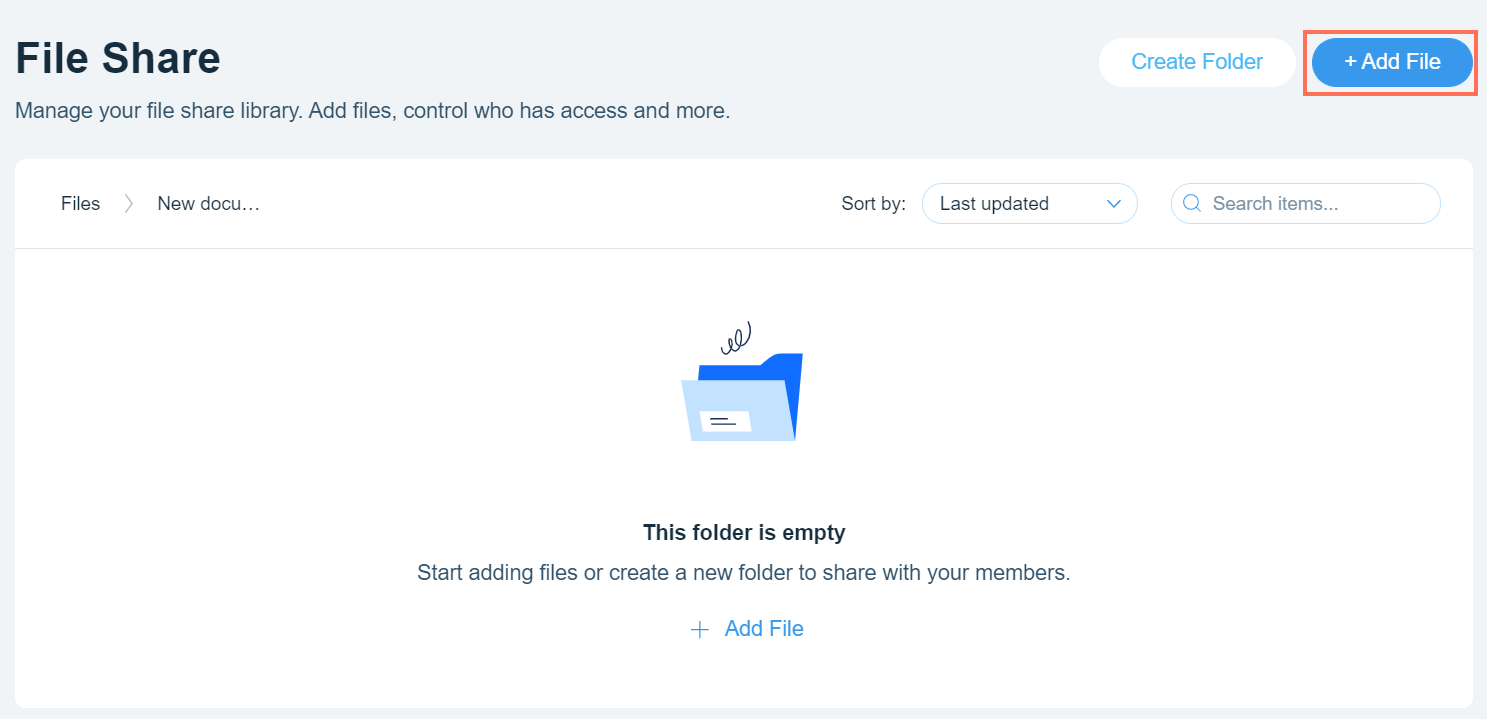
- Selecteer de bestanden die je vanaf je computer wilt uploaden.
- Klik op Openen.
Een bestand vanaf je live website uploaden
Je kunt bestanden rechtstreeks vanaf je live website uploaden. Dit is een goede optie als je al aan je live website werkt, omdat je dan niet terug hoeft naar je dashboard. Bestanden worden opgeslagen in een privémap in je Media Manager en nemen opslagruimte in beslag zoals elk ander bestand in je Media Manager.
Om een bestand te uploaden naar je live website:
- Ga naar de File Share-app op je live website.
- Log in met het e-mailadres dat aan je Wix-account is gekoppeld.
- Navigeer naar de map waarin je het bestand wilt plaatsen.
- Klik op +Bestand.
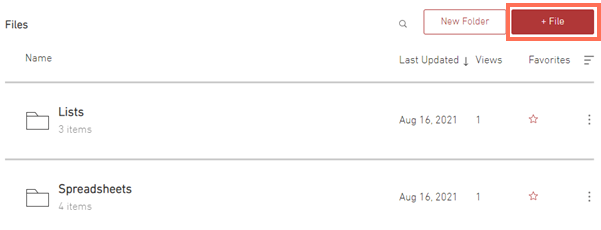
- Selecteer de bestanden die je vanaf je computer wilt uploaden.
- Klik op Openen.
Een uploadknop toevoegen aan je website
Voeg een File Share Upload-knop toe aan een pagina op je website en laat je websitebezoekers hun eigen bestanden uploaden naar de File Share-bibliotheek. Je kunt ervoor kiezen om de knop op een van je websitepagina's te plaatsen, wat het uploaden veel gemakkelijker maakt.
Om een uploadknop toe te voegen:
- Ga naar de File Share-pagina in je Editor.
- Klik op Instellingen.
- Klik op het Add-ons-tabblad.
- Klik op Add-on toevoegen.
- Klik naast Uploadknop op de Toevoegen aan pagina-dropdown.
- Selecteer de pagina waaraan je de knop wilt toevoegen.
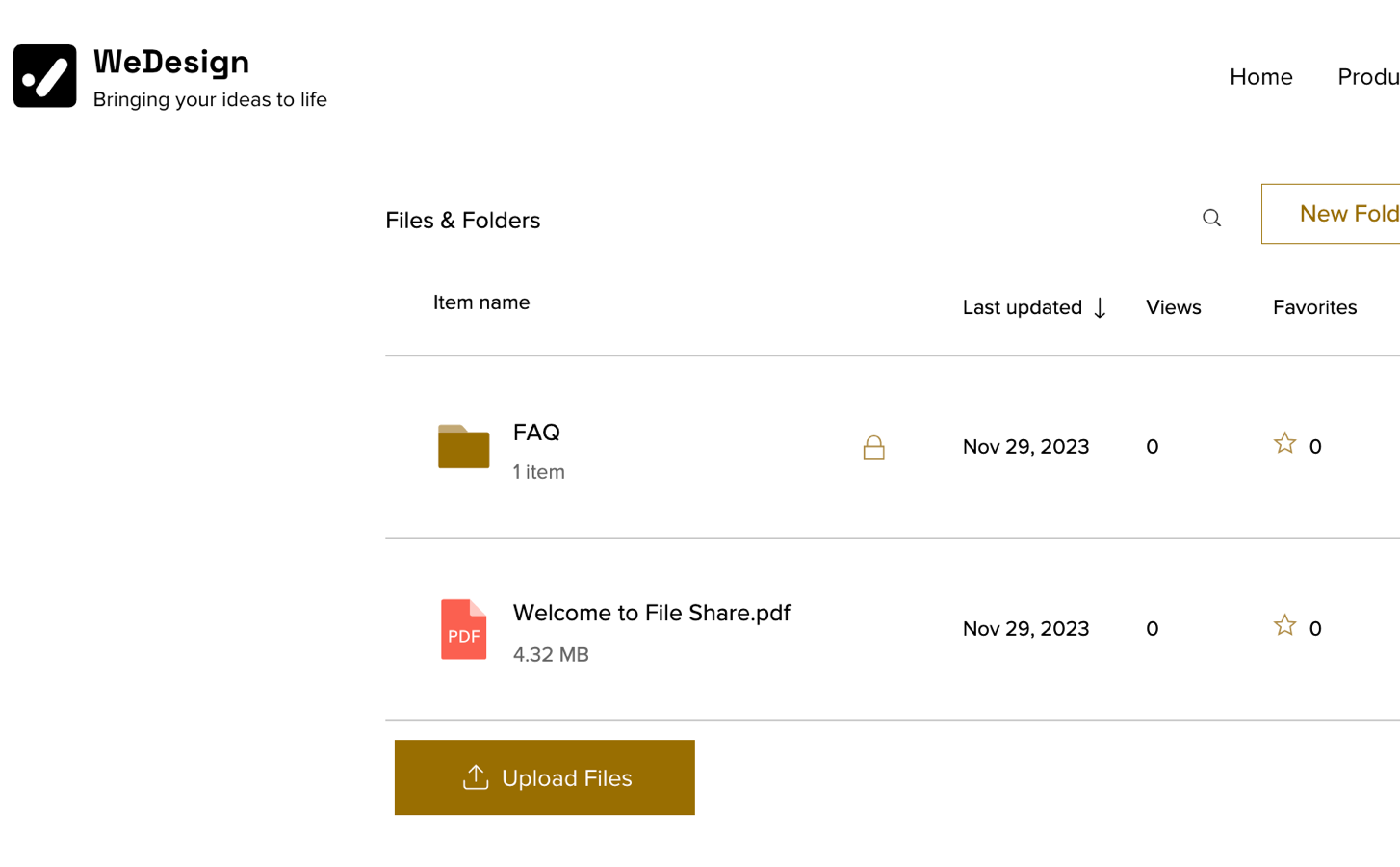
Veelgestelde vragen
Klik op een vraag hieronder voor meer informatie.
Welke bestanden worden ondersteund?
Hoe worden mijn bestanden opgeslagen?
Kunnen leden uploads bekijken?

